Q.各帳簿メニューで画面や入力時の細かい設定を行う方法
各帳簿入力画面内にある機能ボタンで画面や動作の設定(伝票番号の自動付番方法や仕訳の表示順など)ができます。入力中、いつでも変更は可能です。また、設定内容は帳簿ごとに反映する箇所と全ての帳簿共通で反映する箇所に分かれております。
<操作手順>
帳簿入力画面上部[機能]ボタンをクリックします。
※「帳簿」→「振替伝票入力」にて画面上部に[機能]ボタンが表示されていない場合は、キーボードの「Shift」キーを押したまま、表示される[機能]ボタンをクリックします。


1.伝票番号の付番方法や採番方法を設定します。
伝票番号の付番方法や採番方法を選択します。こちらの設定は各帳簿画面共通の設定になります。
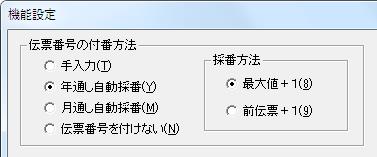
(ア)伝票番号の付番方法について
a:「手入力」
伝票番号の初期値は空欄ですので半角数字7桁以内で任意に伝票番号を入力できます。
b:「年通し自動採番」
伝票番号が1年間を通して採番され自動表示されます。伝票入力時に変更することもできます。
c:「月通し自動採番」
伝票番号が1ヶ月単位で採番され自動表示されます。伝票入力時に変更することもできます。
d:「伝票番号を付けない」
伝票番号を付けない場合に選択します。伝票入力時に入力することもできます。
(イ)採番方法について
a:「最大値+1」
登録している最大値の伝票番号+1が自動表示されます。
b:「前伝票+1」
最後に登録した伝票の伝票番号+1が自動表示されます。
2.仕訳入力時にスキップする項目を設定します。
帳簿ごとに設定ができます。チェックを入れた項目は仕訳入力時にスキップされます。特に入力不要な項目をスキップすることで入力操作が円滑になります。伝票入力時、スキップされた項目に直接マウスでクリックすることにより入力することもできます。

3.画面表示の初期値の設定を行います。

(ア)ファンクションキーボタンの配列
帳簿画面上部のファンクションキーボタンの配列を変更できます。
a:「配列1」
会計王10以前/みんなの青色申告10以前の製品をお使いになっていた場合に最適な配列です。
b:「配列2」
会計王10PRO以前の製品をお使いになっていた場合に最適な配列です。
(イ)月タブの初期値
「全表示タブ」にチェックを入れますと、帳簿を開いた時に、入力済みのすべての仕訳が確認できる《全表示》タブが選択された状態で表示されるように設定できます
4.仕訳の重複がある場合にメッセージを表示させたり、入力方法などの設定が行えます。こちらの設定は各帳簿画面共通の設定になります。
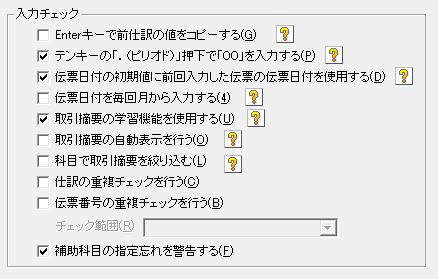
(ア)「Enterキーで前仕訳の値をコピーする」
新規入力行にEnterキー押すことで直ぐ上の仕訳の値をコピーする場合はON、しない場合はOFFにします。
(イ)「テンキーの「.(ピリオド)」押下で「00」を入力する」
チェックを入れますと、仕訳入力時の金額欄にカーソルがあったとき、キーボードの「.(ピリオド)」を押すと、数字の「00」が入力されるようになります。
(ウ)「伝票日付の初期値に前回入力した伝票の伝票日付を使用する」
チェックを入れますと、新規伝票入力時に伝票日付の初期表示が前回入力した日付になります。但し、帳簿画面を一度終了しますと、最初の新規伝票入力時の伝票日付はシステム日付が表示されます。
(エ)「伝票日付を毎回月から入力する」
チェックを入れますと、伝票日付欄にカーソルが移動した際に月日全体が選択された状態となります。日だけを常に選択状態とする場合はチェックを外します。
(オ)「取引摘要の学習機能を使用する」
チェックを入れますと、取引摘要が最近使用した順に並び替えられます。
(カ)「取引摘要の自動表示を行う」
チェックを入れますと、仕訳入力時に貸借科目が決定したタイミングで、その貸借科目を使用している「取引摘要登録」から検索し、摘要欄に自動表示されます。
(キ)「科目で取引摘要を絞り込む」
チェックを入れますと、仕訳入力時に指定した勘定科目を使用している取引摘要が絞り込まれます。
(ク)「仕訳の重複チェックを行う」
仕訳登録時、同一日付に同一仕訳がある場合に確認メッセージが表示されます。同一日付に同一仕訳が存在していても仕訳を登録する場合は[OK]ボタンをクリックすることで追加されます。重複入力が誤りの場合は[キャンセル]ボタンをクリックし、重複している仕訳を修正・削除してください。
(ケ)「伝票番号の重複チェックを行う」
チェックを入れ、「チェック範囲」のドロップダウンリストから「会計期間内の伝票をチェックする」もしくは「月度内の伝票をチェックする」のどちらかを選択します。
a:「会計期間内の伝票をチェックする」
会計期間内で重複した伝票番号があった場合に確認メッセージが表示されます。
b:「月度内の伝票をチェックする」
月度内で重複した伝票番号があった場合に確認メッセージが表示されます。なお、「伝票番号の付番方法」で「月通し自動採番」にしていた場合は、こちらを選択してください。
(コ)「補助科目の指定忘れを警告する」
各帳簿画面にて、補助科目が設定されている勘定科目に補助科目を選択せずに登録しようとした際に、確認メッセージを表示させたい場合は、こちらを選択してください。
5.仕訳の作成日や通番情報、摘要の入力方法などの設定が行えます。こちらの設定は各帳簿画面共通の設定になります。
※下図は「振替伝票入力」の「機能設定」画面です。
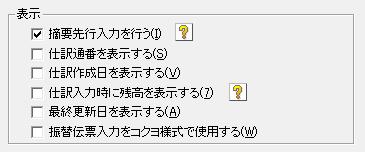
(ア)「摘要先行入力を行う」
チェックを入れますと、仕訳入力時に勘定科目より先に摘要を入力するようになります。
(イ)「仕訳通番を表示する」
チェックを入れますと、「通番」欄に仕訳の通し番号を表示します。
(ウ)「仕訳作成日を表示する」 (「簡易振替伝票入力」と「振替伝票入力」のみ)
仕訳を最初に作成した日(「仕訳作成日」欄)を表示したい場合はチェックを入れます。
(エ)「仕訳入力時に残高を表示する」 (「簡易振替伝票入力」と「振替伝票入力」のみ)
仕訳を入力する際、その仕訳の勘定科目・補助科目の残高を表示したい場合はON、表示しない場合はOFFにします。
表示される残高は、「簡易振替伝票入力」(「振替伝票入力」)画面で選択している仕訳の貸借科目・補助科目・部門の月度の残高です。
(オ)「最終更新日を表示する」 (「簡易振替伝票入力」と「振替伝票入力」のみ)
仕訳を最後に修正した日(「最終更新日」欄)を表示したい場合はチェックを入れます。
※「仕訳作成日」と「最終更新日」は同じ欄のためどちらかしかONにできません。
(カ)「振替伝票入力をコクヨ様式で使用する」 (「振替伝票入力」のみ)
振替伝票の入力様式をコクヨ様式で表示する場合はON、標準様式の場合はOFFにします。
※「エキスパート仕訳入力」の「機能設定」 (PROのみ)
「エキスパート仕訳入力」の機能設定画面では、仕訳入力時の選択肢を表示する[参照ビュー]の設定ができます。
[参照ビュー]とは・・・
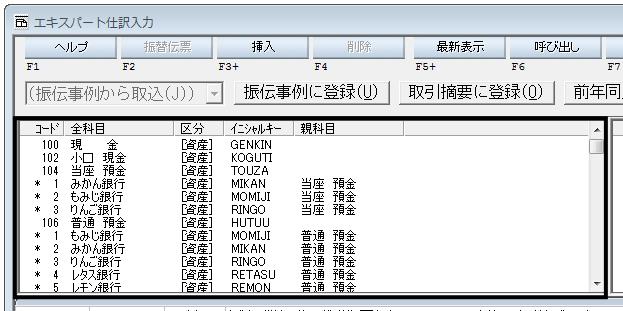
「エキスパート仕訳入力」画面上部に表示される科目や部門、摘要が表示されるウィンドウです。
画面下部の入力行にてコードを入力していくと、コードに合わせて参照ビュー内のリストが絞り込まれていきます。
参照ビュー内の項目をマウスでダブルクリックまたは、ドラッグ&ドロップで科目や部門、摘要を入力することもできます。
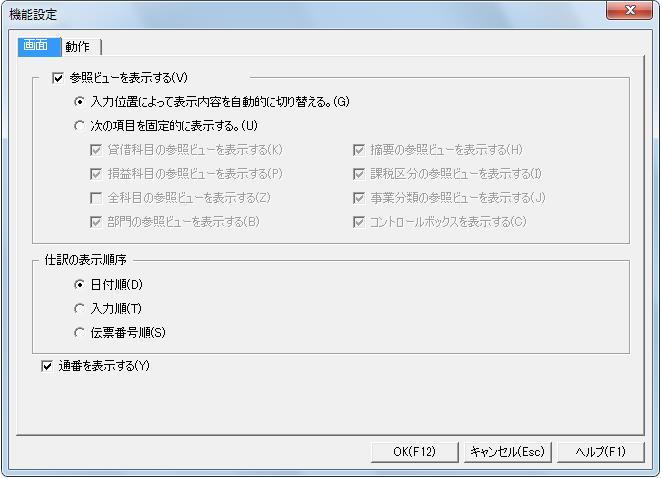
「参照ビューを表示する」
「エキスパート仕訳入力」画面上部に参照ビューを表示する・しないを選択します。チェックをつけた場合、表示方法を以下の2つから選択します。
a:「入力位置によって表示内容を自動的に切り替える。」
仕訳入力時のカーソル位置により、参照ビューの表示内容が切り替わります。
b:「次の項目を固定的に表示する。」
仕訳入力時のカーソル位置とは関係なく、参照ビューの表示項目を選択した項目で固定表示します。
「仕訳の表示順序」
「エキスパート仕訳入力」での仕訳表示順を[日付順][入力順][伝票番号順]の中から選択します。
